Cómo proteger con contraseña el disco duro interno/externo en Windows 10
La protección de sus discos duros internos y externos es crucial, le ofrecemos 2 soluciones útiles para proteger con contraseña sus discos duros internos y externos en Windows 11/10/8/7/XP/Vista.
Cómo proteger con contraseña el disco duro interno con el software de cifrado de disco duro
IUWEsoft Password Protect Folder Pro es el mejor software de bloqueo de disco duro interno que puede ocultar, proteger con contraseña y disfrazar archivos, carpetas y unidades en Windows 11/10/8/7/XP/Vista.
2 pasos para proteger con contraseña y descifrar un disco duro interno
Paso 1: Descargue, instale y ejecute el software de cifrado de disco duro interno. Haga clic en el botón "Proteger USB", seleccione un disco duro interno y haga clic en el botón "Contraseña de la unidad USB", ingrese la contraseña y haga clic en el botón "Bloquear".



Paso 2: Vuelva a la interfaz principal, seleccione la unidad bloqueada y haga clic en "Desbloquear" para desbloquear el disco duro interno.



Cómo proteger con contraseña el disco duro externo usando BitLocker
Dado que los discos duros externos son extraíbles, cualquier persona en cualquier computadora puede acceder a los discos externos sin protección. Esta es una gran amenaza potencial para la seguridad de la unidad externa y los datos almacenados en ella. Lo siguiente le mostrará cómo proteger con contraseña un disco duro externo en Windows 10.
Paso 1: conecta tu disco duro externo a través de USB y haz una copia de seguridad de tu dispositivo. Si aún no lo ha hecho, le recomendamos que cree un plan de respaldo para asegurarse de que siempre tenga una copia segura y actualizada de sus datos.
Paso 2: Abra el Explorador de archivos e identifique la unidad deseada. Haga clic derecho para seleccionar Activar BitLocker.

Paso 3: marca la casilla "Usar una contraseña para desbloquear la unidad".
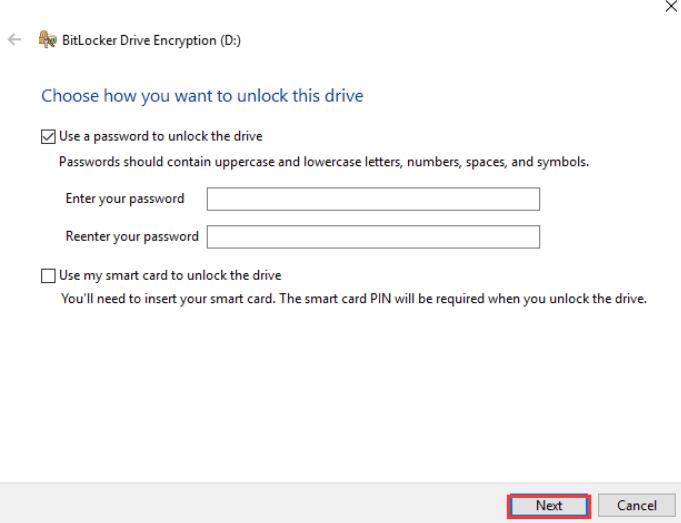
Paso 4: Ingrese la contraseña. Luego haga clic en Siguiente.
Paso 5: elige dónde quieres guardar la clave de recuperación. Luego haga clic en Siguiente.

Paso 6: seleccione Modo de compatibilidad y haga clic en Siguiente.
Paso 7: haga clic en "Iniciar cifrado" para completar el proceso.
